Працюючи з контрагентами, іноді буває зручніше висилати таблицю в Excel для заповнення замовлення. Щоб уникнути зміни контрагентом у вашій таблиці Excel формул і значень деяких полів, ви можете захистити документ Excel паролем. але це може бути не завжди зручно, особливо коли ви хочете, щоб Ваш контрагент міг вносити інформацію в ваш документ Excel і висилати його Вам назад.
У цих випадках найбільш правильним рішенням буде захистити від зміни певний лист в документі, дозволивши зміна деякого діапазону. Розглянемо на конкретному прикладі:
Припустимо у нас є специфікація на атрибути для організації дитячого свята (Рис.1).
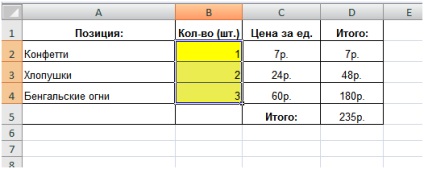
У вікні вказуємо діапазон, в який дозволено вносити зміни (Рис. 3).

Після цього ставимо захист на лист Excel або на всю книгу (Рис. 4), вказуючи, які дії можна виконувати з листом без пароля:
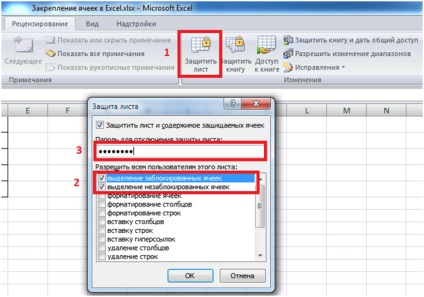
Все, Ваш контрагент зможе вносити зміни тільки в зазначений Вам діапазон, а ви зможете міняти повністю Ваш лист Excel, вводячи пароль на доступ до таблиці.